كيف تضيف مراجعات Facebook على موقع WordPress الخاص بك؟
نشرت: 2022-03-17هل تبحث عن طريقة لعرض مراجعات Facebook على موقع WordPress الخاص بك؟
إذا كانت الإجابة بنعم ، فإن بحثك ينتهي هنا!
كما نعلم ، يتأثر حوالي 88٪ من المتسوقين عبر الإنترنت في جميع أنحاء العالم بسهولة برؤية تقييمات وتقييمات Facebook لاتخاذ قرارات الشراء. ويستفيد العديد من أصحاب الأعمال من عرض التقييمات / التقييمات على موقع الويب الخاص بهم للحصول على المزيد من التحويلات وبناء السلطة وزيادة عائد الاستثمار.
لهذا السبب ، في هذا الدليل ، قمنا بتغطية العملية خطوة بخطوة لإضافة مراجعات Facebook على موقع WordPress الخاص بك.
دون مزيد من التأخير ، لنبدأ!
لماذا يجب عليك عرض مراجعات Facebook على موقع الويب الخاص بك؟
يُعد عرض تقييمات وتقييمات Facebook أحد أقوى الطرق لبناء الثقة والمصداقية وتعزيز التحويلات.
تعرض العديد من الشركات شهادات على موقعها على الويب لتشجيع العملاء الجدد على اتخاذ الإجراءات وشراء المنتجات.
الغرض الرئيسي من عرض تقييمات وتقييمات Facebook على مواقع الويب هو إخبار العملاء الجدد بأن الأشخاص يشترون منتجاتهم ويحصلون على مزايا منها وتشجيعهم على اتخاذ قرارات الشراء.
لذلك إذا كنت ترغب في زيادة المبيعات ، وزيادة التحويلات ، وبناء الثقة مع عملائك ، فإن إظهار مراجعات Facebook ضروري لموقعك على الويب.
لكن السؤال ...
كيف تضيف مراجعات Facebook على موقع WordPress؟
هناك عملية بسيطة خطوة بخطوة لإضافة مراجعات Facebook على موقع WordPress الخاص بك في دقائق.
دعونا نتعمق في البرنامج التعليمي!
الخطوة 1 - قم بتنزيل WiserNotify Plugin
أول شيء عليك القيام به هو الانتقال إلى لوحة معلومات WordPress الخاصة بك والانتقال إلى قسم البرنامج المساعد.
تحتاج إلى البحث عن المكون الإضافي " WiserNotify " والنقر فوق التثبيت الآن .
ثم انقر فوق تنشيط المكون الإضافي!
بعد تثبيته على موقع WordPress الخاص بك ، لديك خيار إنشاء حساب جديد على Wisernotify مجانًا ، أو يمكنك تسجيل الدخول إلى حسابك الحالي.
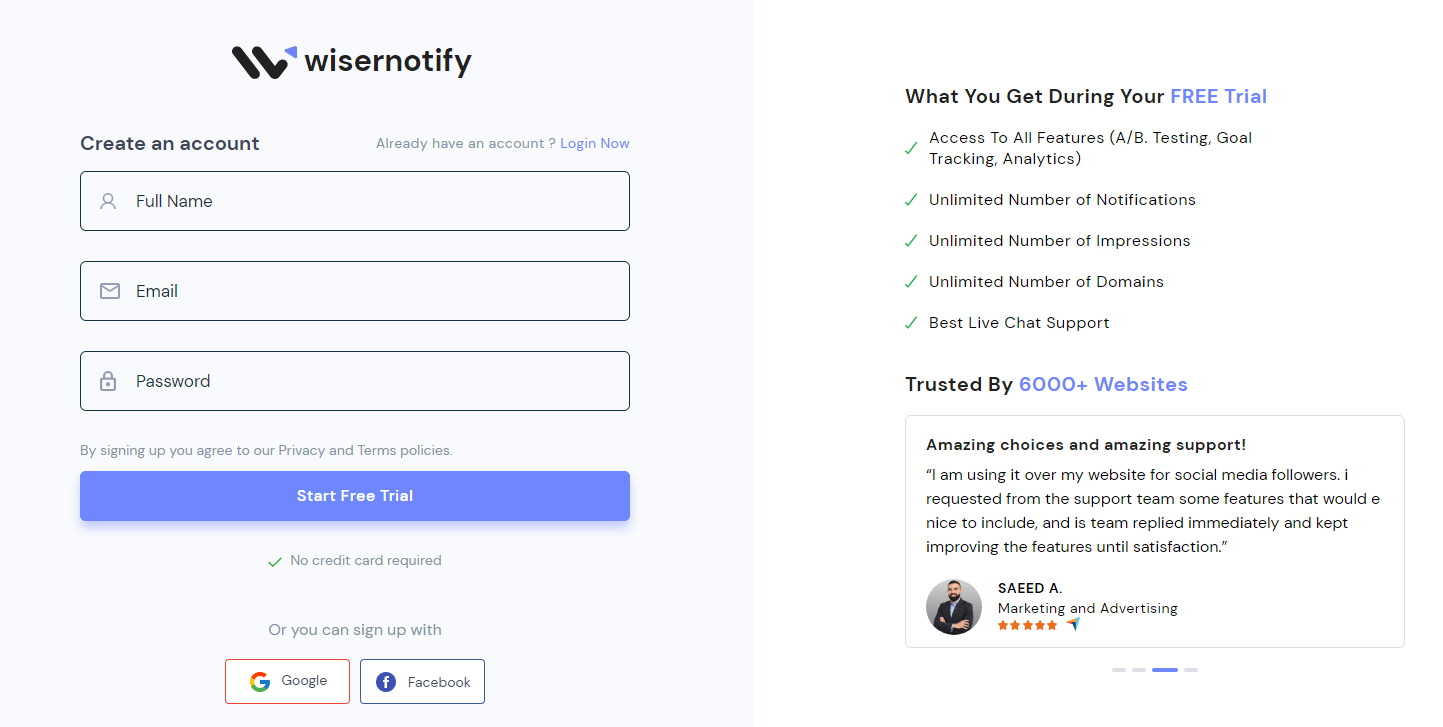
لإنشاء حساب جديد ، يمكنك النقر فوق تسجيل الآن وإدخال التفاصيل الأساسية:
- اسم
- البريد الإلكتروني
- كلمة المرور
بمجرد إنشاء حساب مجاني ، اتصل بلوحة معلومات WordPress الخاصة بك.
عند فتح المكون الإضافي WiserNotify ، ستحتاج إلى " مفتاح API " للاتصال بـ WordPress. ومفتاح API متاح في حساب WiserNotify الخاص بك.
- يمكنك تسجيل الدخول عن طريق الضغط هنا
- انتقل إلى Pixel Page وانسخ مفتاح API
عد الآن إلى المكون الإضافي WordPress WiserNotify ، والصق مفتاح API ، وقم بتحديث صفحة WordPress.
حاليا! لقد نجحت في الاتصال بـ WiserNotify .
الخطوة 2 - قم بإنشاء إشعار مراجعة Facebook الخاص بك
الآن ، بعد ربط حسابك بـ WiserNotify .
يمكنك الذهاب إلى " قسم التنبيهات " والنقر فوق إضافة إشعار .
هنا سترى فئات مختلفة من الدليل الاجتماعي:
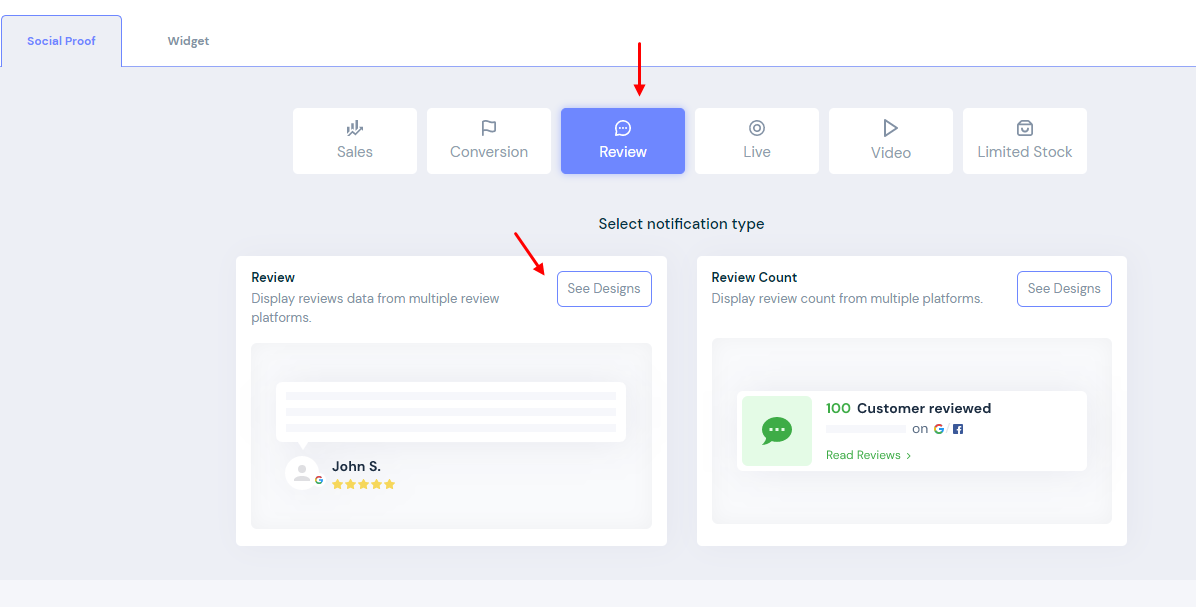
تحتاج إلى النقر فوق " مراجعة " وتحديد إشعار المراجعة.
الخطوة 3 - تعديل تصميم إشعار المراجعة الخاص بك
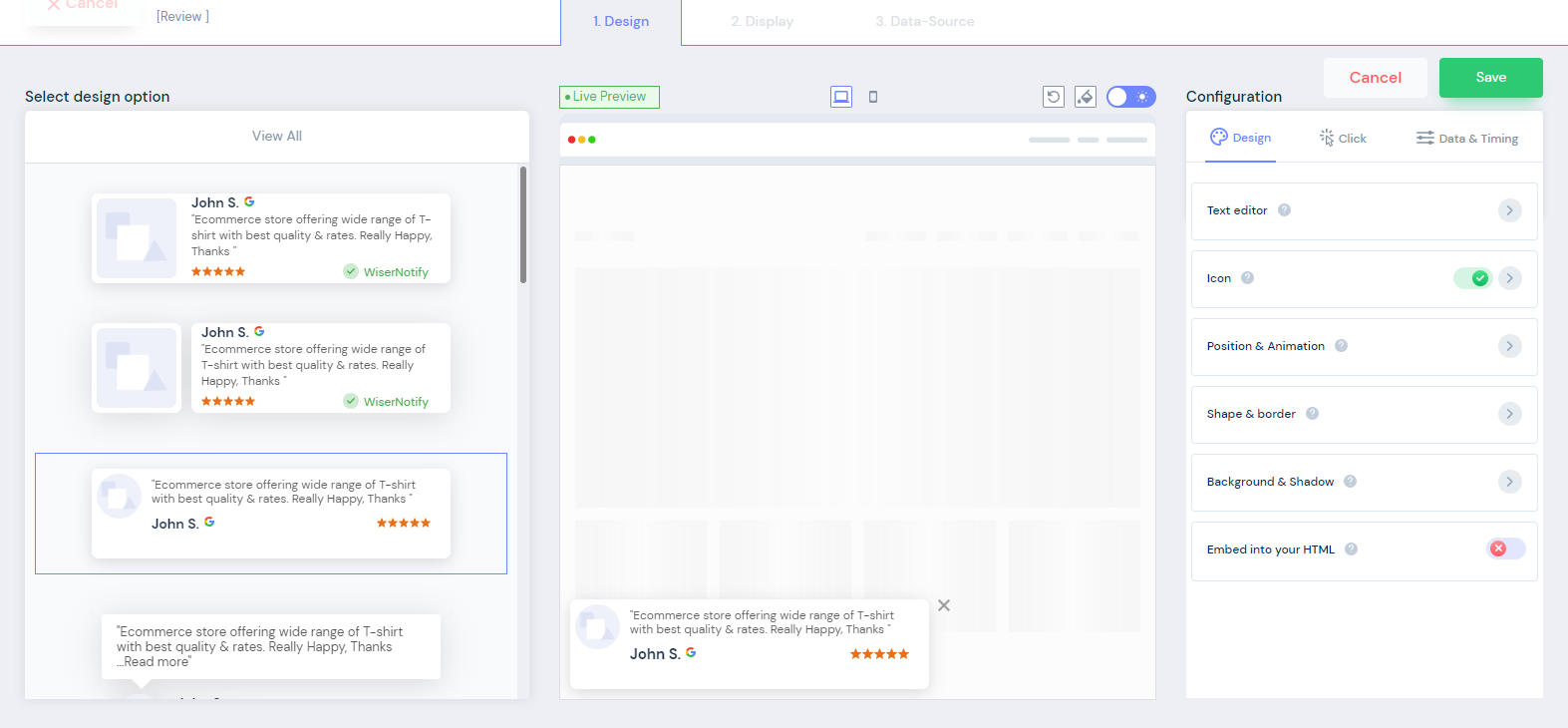
بمجرد تحديد تصميم إشعار المراجعة الخاص بك ، يمكنك البدء في إجراء التعديلات حسب اهتماماتك.

يمكنك تغيير النص والمظهر والرموز والرسوم المتحركة والموضع والأشكال والحدود والخلفية لتصميم الإشعارات ببضع نقرات. وبعض التغييرات المهمة الأخرى مثل ضبط الوقت والتاريخ وإضافة الروابط.
تستجيب إشعارات المراجعة هذه للجوال وتأتي مع الوضع الليلي أيضًا.
يسمح لك WiserNotify بإجراء الكثير من التخصيصات في دقائق تتطابق مع هوية علامتك التجارية.
الآن ، لديك أفضل تصميم إشعار لعرضه على موقع الويب الخاص بك.
الخطوة 4 - تكوين إعدادات العرض الخاصة بك
هذه إحدى الخطوات المهمة لإجراء بعض التعديلات وفقًا لاستراتيجياتك.
أولاً ، يجب عليك اختيار صفحة موقع الويب لعرض إشعارات المراجعة المنبثقة هذه.
يمكنك إضافة عنوان URL حيث تريد عرض تقييمات Facebook.
ثم يمكنك عرض الإخطارات الخاصة بك على
- كل الصفحات
- صفحة محددة
- صفحة محددة (مع تطابق الشرط)
بعد تحديد الصفحة ، يمكنك إجراء بعض التقسيم:
- زائرون عائدون أو جدد
- عرض قائم على UTM
- كيف إذا كانت أسماء ملفات تعريف الارتباط متوفرة
- موقع المُحيل
يمكنك النظر في هذه الأنواع من التجزئة وفقًا لمتطلباتك.
بمجرد الانتهاء من جميع التخصيصات اللازمة ، يمكنك الانتقال إلى الخطوة التالية.
الخطوة 5 - تضمين الخلاصة لالتقاط مراجعات Facebook
هنا تحتاج إلى دمج صفحتك على Facebook للحصول على التقييمات والتقييمات.
يجمع WiserNotify مراجعات Facebook تلقائيًا من صفحتك على Facebook لعرضها على موقع WordPress الخاص بك.
الخطوة 6 - المراجعة والنشر
أخيرًا ، أنت الآن جاهز لإطلاق الإشعار الخاص بك على موقع WordPress الخاص بك.
تحتاج إلى مراجعة جميع الخطوات السابقة والتأكد من وضع جميع التفاصيل بشكل صحيح.
انقر فوق " نشر " وجاهز للحصول على المزيد من المبيعات والمشاركة والتحويلات.
تهانينا ، ستبدأ في رؤية إشعارات مراجعة جذابة منبثقة على موقع الويب الخاص بك تشجع الزوار الجدد على اتخاذ قرارات الشراء بشكل أسرع.
فوائد تضمين مراجعات Facebook على موقع الويب الخاص بك؟
هناك الكثير من الفوائد عند استخدام WiserNotify لعرض إشعارات مراجعات Facebook على موقع الويب الخاص بك. لقد اخترنا بعض المزايا الرئيسية لاستخدام WiserNotify لعرض مراجعات Facebook:
# 1 اعرض دليلًا اجتماعيًا لعلامتك التجارية
عندما يأتي أي زائر جديد إلى موقع الويب الخاص بك ويرى الكثير من الإشعارات المنبثقة التي تأتي إلى موقع الويب حول شراء شخص ما ، وبعض المراجعة ، يأخذ شخص ما اشتراكًا يوضح قيمة العلامة التجارية وشعبيتها.
كما نعلم ، يتخذ العملاء قرارات بناءً على سلوك العملاء الآخرين. إذا كانوا يرون الكثير من التقييمات والمراجعات الإيجابية حول علامتك التجارية ومنتجاتك ، فسيحاولون بالتأكيد اتخاذ قرار الشراء. كما أنها تبني هوية العلامة التجارية أمام زوارها. بمساعدة WiserNotify ، يمكنك بسهولة تصميم وعرض إعلامات جذابة منبثقة على موقع الويب الخاص بك وإظهارها للزائرين.
# 2 زيادة مشاركة الموقع
يؤدي عرض تقييمات وتقييمات Facebook إلى زيادة المشاركة على مواقع الويب. يبدأ الزوار في ملاحظة المراجعات وقضاء المزيد من الوقت على الموقع لقراءة المزيد من الشهادات والتعليقات من العملاء الآخرين.
تعتبر النوافذ المنبثقة للإشعارات جذابة وتجذب الزوار لاستكشاف موقع الويب.
# 3 زيادة المبيعات والتحويلات
الغرض الرئيسي من عرض مراجعات Facebook على مواقع الويب هو زيادة المبيعات والتحويلات. ويساعدك WiserNotify على زيادة المبيعات والتحويلات على موقع الويب الخاص بك.
تشجع هذه الإشعارات المنبثقة الجذابة الزوار على اتخاذ الإجراءات واتخاذ قرارات الشراء بشكل أسرع.
ستحصل على الكثير من المزايا الأخرى عند استخدام WiserNotify لعرض مراجعات Facebook على موقع الويب الخاص بك.
الموضوعات ذات الصلة: أكثر من 50 نموذجًا حقيقيًا للإثبات الاجتماعي
الحكم النهائي
نأمل أن تساعدك هذه المقالة في إضافة مراجعات Facebook على موقع WordPress الخاص بك في دقائق. تحتاج إلى اتباع الخطوات ، وأنت على استعداد لنشر بعض الإخطارات المنبثقة الرائعة والجذابة على موقع الويب الخاص بك للحصول على المزيد من المبيعات والتحويلات.
